![图片[1]-Studio one通用安装激活教程【Win、Mac】](https://www.vstaudio.cn/wp-content/uploads/2025/06/20250628001947597-wechat_2025-06-28_001936_279.png)
关于studio one停用解决方法(点击查看)
关于mac系统安装失败解决方法(点击查看)
Mac系统安装教程
1.打开studio one.dmg程序,将studio one程序拖拽到应用程序文件夹,进行安装。
![图片[2]-Studio one通用安装激活教程【Win、Mac】](https://www.vstaudio.cn/wp-content/uploads/2025/06/20250627182815139-安装1.png)
2. 复制下方代码到终端并按回车键运行,输入开机密码,按回车,开机密码是不显示的。
sudo xattr -d -r com.apple.quarantine /Applications/Studio\ One\ 7.app![图片[3]-Studio one通用安装激活教程【Win、Mac】](https://www.vstaudio.cn/wp-content/uploads/2025/06/20250627183150819-安装2.png)
3.将注册机托到电脑桌面备用。
![图片[4]-Studio one通用安装激活教程【Win、Mac】](https://www.vstaudio.cn/wp-content/uploads/2025/06/20250627183503629-安装3.png)
4.打开虚拟机程序CrossOver(点击下载)点击容器,新建容器。
![图片[5]-Studio one通用安装激活教程【Win、Mac】](https://www.vstaudio.cn/wp-content/uploads/2025/06/20250627220330987-安装7-1024x507.png)
5.点击运行命令,选择浏览
![图片[6]-Studio one通用安装激活教程【Win、Mac】](https://www.vstaudio.cn/wp-content/uploads/2025/06/20250627220623864-image-1024x622.png)
6.选择桌面,打开桌面注册机程序,在弹出框点击运行。
![图片[7]-Studio one通用安装激活教程【Win、Mac】](https://www.vstaudio.cn/wp-content/uploads/2025/06/20250627220820146-8.png)
![图片[8]-Studio one通用安装激活教程【Win、Mac】](https://www.vstaudio.cn/wp-content/uploads/2025/06/20250627221223855-9.png)
7.将运行的激活程序拖到一边,不要关闭。
![图片[9]-Studio one通用安装激活教程【Win、Mac】](https://www.vstaudio.cn/wp-content/uploads/2025/06/20250627221429982-10.png)
8.打开studio one主程序,然后关掉登录界面,点击“离线激活”。
![图片[10]-Studio one通用安装激活教程【Win、Mac】](https://www.vstaudio.cn/wp-content/uploads/2025/06/20250627183959264-安装4.png)
![图片[11]-Studio one通用安装激活教程【Win、Mac】](https://www.vstaudio.cn/wp-content/uploads/2025/06/20250627184156395-安装5.png)
9.复制” 按钮“,复制激活码
![图片[12]-Studio one通用安装激活教程【Win、Mac】](https://www.vstaudio.cn/wp-content/uploads/2025/06/20250627221600868-11.png)
10.在电脑桌面新建一个文件夹,将激活粘贴到虚拟机打开的注册机内,点击下方生成按钮。
![图片[13]-Studio one通用安装激活教程【Win、Mac】](https://www.vstaudio.cn/wp-content/uploads/2025/06/20250627221943867-12.png)
![图片[14]-Studio one通用安装激活教程【Win、Mac】](https://www.vstaudio.cn/wp-content/uploads/2025/06/20250627222500601-13.png)
11.在弹出框,依次点击
![图片[15]-Studio one通用安装激活教程【Win、Mac】](https://www.vstaudio.cn/wp-content/uploads/2025/06/20250627224438298-14.png)
12.打开桌面文件夹,将生成的激活文件“studio one7.pro”拖拽到studio one的激活界面,完成激活即可。
![图片[16]-Studio one通用安装激活教程【Win、Mac】](https://www.vstaudio.cn/wp-content/uploads/2025/06/20250627225023142-15.png)
Win系统one7最新安装教程
1.首先安装好主程序,安装时可更改安装路径,注意安装目标文件夹最好不要有中文。
![图片[17]-Studio one通用安装激活教程【Win、Mac】](https://www.vstaudio.cn/wp-content/uploads/2025/06/20250805232533120-wechat_2025-08-05_232511_212.png)
2.安装激活程序 PreSonus Sphere Manager(建议将此程序放置桌面安装,防止打开出错)。
![图片[18]-Studio one通用安装激活教程【Win、Mac】](https://www.vstaudio.cn/wp-content/uploads/2025/06/20250805233938190-wechat_2025-08-05_233750_493.png)
3.运行桌面PreSonus Sphere Manager程序,在弹出文件夹内分别运行命令程序,运行程序时会有弹窗提示,直接点确定即可,按图示顺序操作完成,即可激活studio one。
![图片[19]-Studio one通用安装激活教程【Win、Mac】](https://www.vstaudio.cn/wp-content/uploads/2025/06/20250805235818743-wechat_2025-08-05_234333_274.png)
4.注意:如果打开studio one未能正常激活,请去以下路径清除文件,然后再次运行第三步操作即可。
遇到激活错误,请删除以下文件夹(如以下文件不显示,请先设置显示隐藏文件夹):
C:\ProgramData\PreSonus
C:\用户\电脑用户名\AppData\Roaming\PreSonus
![图片[20]-Studio one通用安装激活教程【Win、Mac】](https://www.vstaudio.cn/wp-content/uploads/2025/06/20250806000205493-wechat_2025-08-06_000133_114.png)
Win系统通用安装教程
特别注意: 安装前一定要把杀毒或者电脑安全中心关闭,否则会误杀掉一些重要文件,导致安装失败,如注册机,和运行文件,都会被误杀。如误杀后,可进入安全中心和杀毒软件内进行恢复,如自身操作有难度,可关闭杀毒和安全中心后,重新下载或重新解压即可。
1.安装PreSonus Studio One X Installer主程序,直至完成。
2.如文件夹内,有
![图片[21]-Studio one通用安装激活教程【Win、Mac】](https://www.vstaudio.cn/wp-content/uploads/2025/06/20250627234636695-wechat_2025-06-27_234623_728.png)
3.复制文件夹内
![图片[22]-Studio one通用安装激活教程【Win、Mac】](https://www.vstaudio.cn/wp-content/uploads/2025/06/20250627234807478-wechat_2025-06-27_234755_192.png)
4.在桌面新建一个文件夹,然后打开桌面studio one7,关掉登录界面,选择离线激活,然后打开StudioOne_Keygen 激活程序,复制激活码到注册机 Machine ID 内,点击注册机左下第一个按钮。
![图片[23]-Studio one通用安装激活教程【Win、Mac】](http://www.vstaudio.cn/wp-content/uploads/2025/06/20250627183959264-安装4.png)
![图片[24]-Studio one通用安装激活教程【Win、Mac】](http://www.vstaudio.cn/wp-content/uploads/2025/06/20250627184156395-安装5.png)
![图片[25]-Studio one通用安装激活教程【Win、Mac】](http://www.vstaudio.cn/wp-content/uploads/2025/06/20250627221600868-11.png)
![图片[26]-Studio one通用安装激活教程【Win、Mac】](http://www.vstaudio.cn/wp-content/uploads/2025/06/20250627221943867-12.png)
![图片[27]-Studio one通用安装激活教程【Win、Mac】](http://www.vstaudio.cn/wp-content/uploads/2025/06/20250627222500601-13.png)
5.在弹出框选择桌面,选择新建的文件夹,点击确定。
![图片[28]-Studio one通用安装激活教程【Win、Mac】](https://www.vstaudio.cn/wp-content/uploads/2025/06/20250627235637109-wechat_2025-06-27_235619_997.png)
6.打开桌面新建文件夹,找到studioone7.pro文件,将文件拖拽到激活窗口内,完成激活。
![图片[29]-Studio one通用安装激活教程【Win、Mac】](https://www.vstaudio.cn/wp-content/uploads/2025/06/20250628000153401-wechat_2025-06-28_000135_195-714x1024.png)
![图片[30]-Studio one通用安装激活教程【Win、Mac】](https://www.vstaudio.cn/wp-content/uploads/2025/06/20250628000230833-wechat_2025-06-28_000218_479.png)
1.本站资源如何下载?
本站所有资源,可通过签到积攒积分,免费下载,也可开通不同vip进行免费下载,不同vip享受下载次数不同,请详看vip介绍。
2.购买VIP会员是否可以退款?VIP会员属于虚拟服务,付款后不能申请退款;开通VIP会员之前,请予以确认;如有疑问,可以联系站长咨询。
3.资源下载链接失效怎么办?
下载链接失效,不用担心,可以通过留言或者评论的方式和我们联系,一般会在24小之内解决!
4.百度网盘链接打不开怎么办?
1.新疆和台湾是百度网盘限制区,可以使用手机网络,不要连接WIFI,然后转存到网盘下载! 2.海外打不开百度网盘链接,可以使用梯子,连接大陆网络即可!

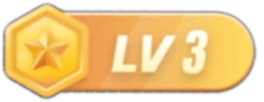
![[不断更新] Waves Ultimate 16 v25.11.19 新增L4 [WiN, MacOSX]-vst音频站](https://www.vstaudio.cn/wp-content/uploads/2025/08/20250804171141868-wechat_2025-08-04_171130_139-561x540.png)
![[更新:简体中文正式版]PreSonus Studio One 7 v7.2.2 [WiN]-vst音频站](https://www.vstaudio.cn/wp-content/uploads/2025/07/20250704173557574-3ae57b3b56305de597f59dc070fb0e1b-800x491.png)
![[臭氧母带处理插件] iZotope Ozone 12 Advanced v12.0.1.136 [WiN, MacOSX]-vst音频站](https://www.vstaudio.cn/wp-content/uploads/2025/09/20250909105940648-wechat_2025-09-09_103419_855-800x488.png)
![[肥波教程]FabFilte效果器中文深度解析(3.23Gb)-vst音频站](https://www.vstaudio.cn/wp-content/uploads/2025/08/20250803111503790-image-26-598x540.png)
![Apple Logic Pro X v11.2.1 [MacOSX]-vst音频站](https://www.vstaudio.cn/wp-content/uploads/2025/07/20250708152026497-wechat_2025-07-05_000920_545-604x540.png)
 会员专属
会员专属



![[不断更新] Waves Ultimate 16 v25.11.19 新增L4 [WiN, MacOSX]-vst音频站](https://www.vstaudio.cn/wp-content/uploads/2025/08/20250804171141868-wechat_2025-08-04_171130_139.png)
![[更新:简体中文正式版]PreSonus Studio One 7 v7.2.2 [WiN]-vst音频站](https://www.vstaudio.cn/wp-content/uploads/2025/07/20250704173557574-3ae57b3b56305de597f59dc070fb0e1b.png)
![[臭氧母带处理插件] iZotope Ozone 12 Advanced v12.0.1.136 [WiN, MacOSX]-vst音频站](https://www.vstaudio.cn/wp-content/uploads/2025/09/20250909105940648-wechat_2025-09-09_103419_855.png)
![[肥波教程]FabFilte效果器中文深度解析(3.23Gb)-vst音频站](https://www.vstaudio.cn/wp-content/uploads/2025/08/20250803111503790-image-26.png)
![Apple Logic Pro X v11.2.1 [MacOSX]-vst音频站](https://www.vstaudio.cn/wp-content/uploads/2025/07/20250708152026497-wechat_2025-07-05_000920_545.png)


